Wprowadzenie do skryptów pakietu Office w programie Excel
Automatyzowanie powtarzających się zadań za pomocą skryptów pakietu Office w Excel dla sieci web, windows i na komputerach Mac. Twórz skrypty i odtwarzaj je w dowolnej chwili. Udostępniaj skrypty w całej organizacji, aby ułatwić innym osobom szybkie i spójne wykonywanie ich przepływów pracy. Edytuj skrypty w miarę zmieniania się przepływu pracy i pozwól, aby chmura aktualizowała rozwiązania w całej organizacji.
Tworzenie skryptu pakietu Office
Istnieją dwa sposoby tworzenia nowego skryptu pakietu Office.
-
Zarejestruj swoje akcje za pomocą Rejestratora akcji. Jest to doskonałe rozwiązanie, gdy masz spójne akcje wykonywane w skoroszytach. Do rejestrowania i udostępniania skryptów pakietu Office nie jest wymagana znajomość kodowania. Rozpocznij nagrywanie dzięki funkcji Nagrywanie akcji jako skryptów pakietu Office.
-
Użyj Redaktor kodu, aby pracować z kodem TypeScript dla skryptów zaawansowanych. Aby dowiedzieć się, jak zacząć od Rejestratora akcji i edytować skrypty, aby lepiej odpowiadać Twoim potrzebom, zobacz samouczek Tworzenie i formatowanie tabeli programu Excel.
Uruchamianie skryptu pakietu Office
-
Wszystkie skrypty, do których ty i skoroszyt macie dostęp, znajdują się w obszarze Automatyzuj > Wszystkie skrypty. W galerii skryptów są wyświetlane najnowsze skrypty.

-
Wybierz skrypt, który chcesz uruchomić. Zostanie on wyświetlony w Redaktor Kod. Wybierz przycisk Uruchom , aby uruchomić skrypt. Zostanie wyświetlone krótkie powiadomienie o uruchomieniu skryptu, które znika po ukończeniu skryptu.
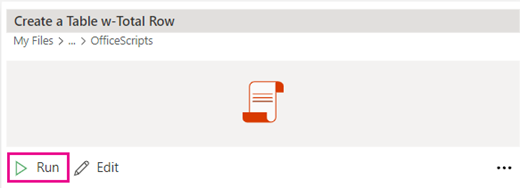
-
Więcej opcji — wybierz wielokropek (...) po prawej stronie okienka Redaktor kodu, aby wyświetlić menu kontekstowe. W tym miejscu dostępne są opcje:
-
Usuń skrypt.
-
Zmień nazwę skryptu.
-
Zintegruj skrypt z programem Power Automate za pomocą automatyzowania zadania.
-
Dodaj przycisk, aby uruchomić skrypt z galerii skryptów na wstążce za pomocą polecenia Dodaj do wstążki.
-
Rozwiązywanie problemów
Poniższe sekcje zawierają wskazówki dotyczące typowych problemów. Aby uzyskać więcej informacji, zobacz Rozwiązywanie problemów ze skryptami pakietu Office. Możesz również poprosić eksperta ze społeczności technicznej programu Excel lub uzyskać pomoc techniczną w społecznościach.
Karta Automatyzuj nie jest wyświetlana lub skrypty pakietu Office są niedostępne
Poniższe kroki powinny pomóc w rozwiązaniu problemów związanych z kartą Automatyzuj, która nie jest wyświetlana w programie Excel.
-
Upewnij się, że Licencja na platformę Microsoft 365 zawiera skrypty pakietu Office.
-
Upewnij się, że pliki cookie innych firm są włączone (podczas korzystania z Excel w sieci Web).
-
Upewnij się, że nie jesteś zalogowanym użytkownikiem zewnętrznym ani gościem w dzierżawie.
Błędy skryptów
Niektóre akcje mogą działać prawidłowo podczas pierwszego nagrywania skryptu, ale nie po odtworzeniu go ponownie. Może to być spowodowane różnymi nazwami arkuszy, brakującymi tabelami lub innymi różnicami między skoroszytami. Komunikaty o błędach skryptu są wyświetlane w Redaktor kodów.
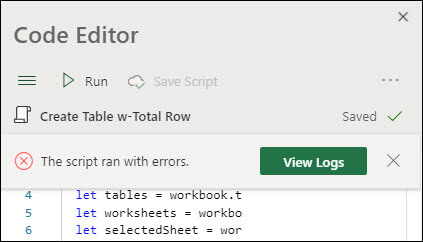
Wybierz przycisk Wyświetl dzienniki, aby wyświetlić krótkie objaśnienie błędu u dołu okienka Redaktor kodu.
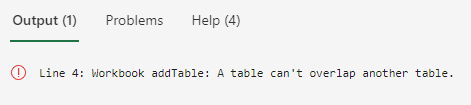
Nieobsługiwane funkcje
Nieustannie pracujemy nad dodaniem obsługi większej liczby funkcji, ale obecnie nie wszystkie funkcje są obsługiwane. W takim przypadku w okienku Rejestrowanie akcji zostanie wyświetlona notatka. Takie akcje nie są dodawane do skryptu i będą ignorowane.
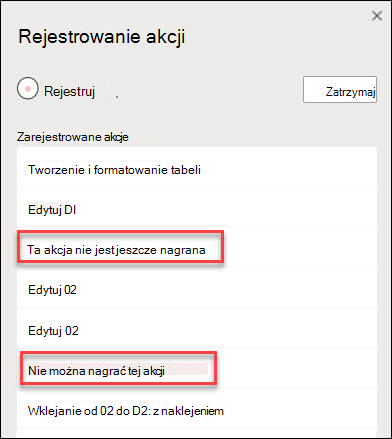
Zobacz też
Rejestrowanie akcji jako skryptów pakietu Office
Dokumentacja techniczna skryptów pakietu Office
Samouczek: tworzenie i formatowanie oraz tabela programu Excel
Przykładowe skrypty skryptów pakietu Office w Excel w sieci Web
Tworzenie przycisku w celu uruchomienia skryptu pakietu Office










